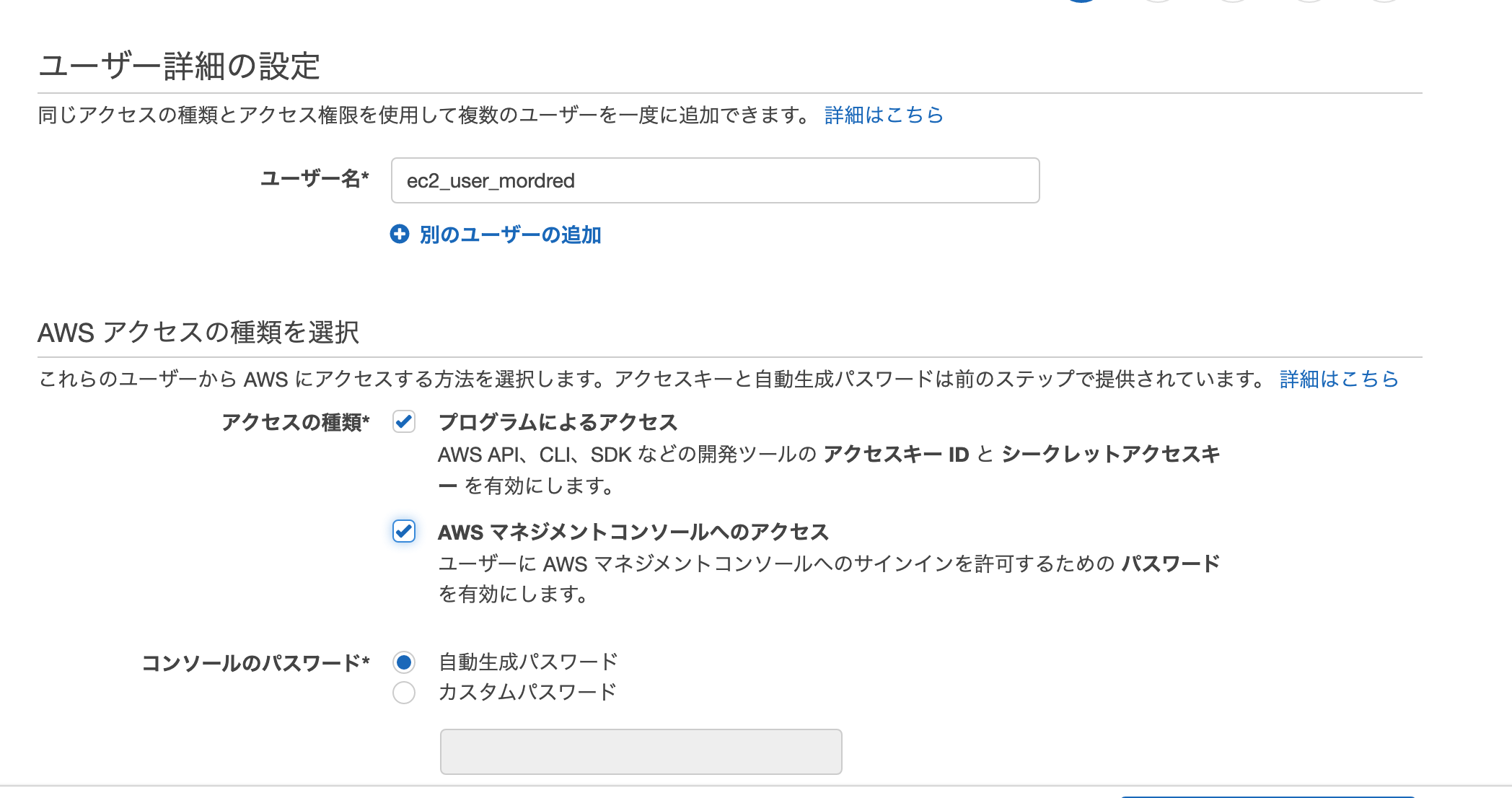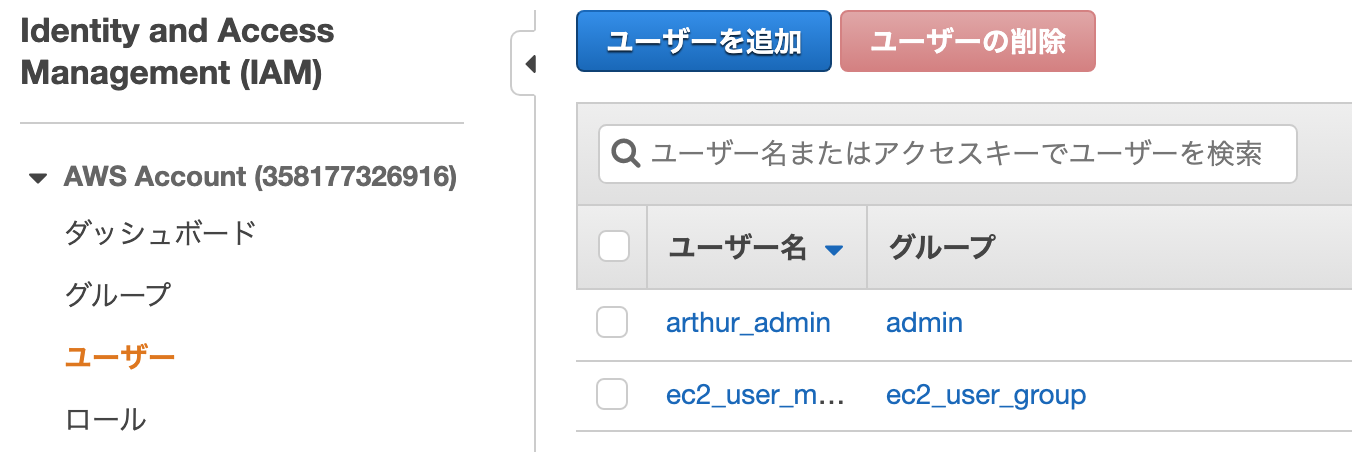はじめに
おはござー。アーサーです。
今回はawsのセットアップについて記載します。
本題
今日やることは
- セキュリティの設定確認
- MFA認証の設定
- IAMの設定
セキュリティの設定確認
まずはTrusted Advisor を確認します。
awsのサービスの一つにそういうものがあるみたいですね。
どうやらコストの最適化やらセキュリティの設定などができるようです。
早速ダッシュボードを確認してみると現状がやばそうな雰囲気が伝わってきました。

怒られているのは二種類なのでそれぞれ対応していきます。
MFA認証の設定
皆さまご存知のMFA認証。私はなんの略かさえ知りません。
ということで検索します。
MFA認証とは
Multi-Factor Authenticationのことを示す。
多要素認証認証?
つまりは複数の要素で認証操作を行うこと。
多要素認証の中でも強度が様々だが、もっとも高いとされ利用されているのは、
「複数の認証のうち、一つに物理デバイスを必要とするもの」だそうです。
参考はこちら
ということで設定します。
右上のアカウント情報のプルダウンから「マイセキュリティ視覚情報」をクリック

リンク先の画面から多要素認証(MFA)のプルダウンを開き「MFAの有効化」をクリック

開かれたモーダルウィンドウの表示にしたがって設定します。
私は仮想MFAデバイスを選択します。
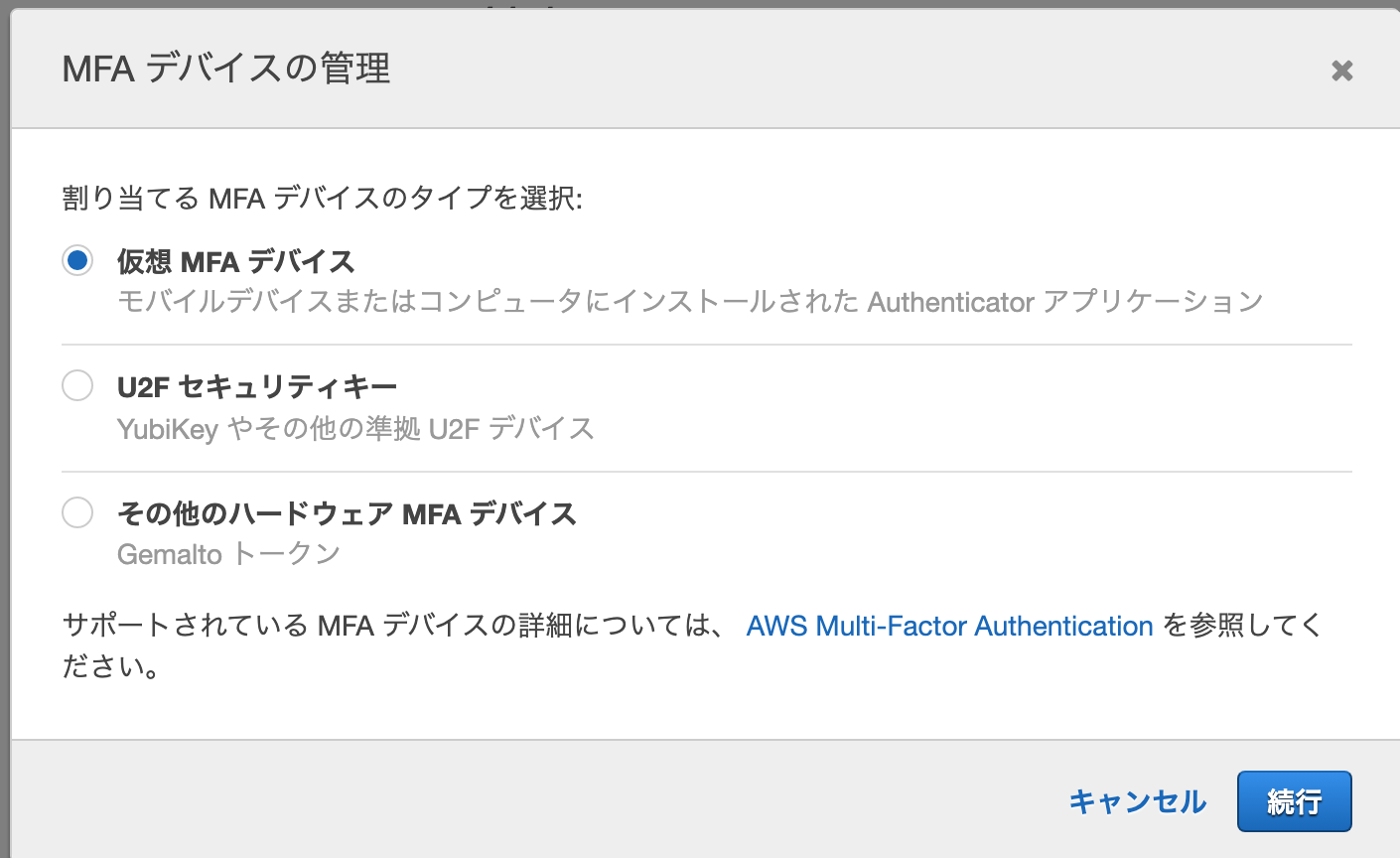
うまくいくと下記のような画面が見られるかと思います。これで設定完了です。

Trusted Advisorにもどって更新すると注意マークが減りました。

IAMの設定
もう一つの注意を消すにはどうやらIAMというのを設定しなくてはならないようです。
さて、IAMとは一体なんなのか、これも調べて見ましょう。
IAM
IAMとはawsにおいて認証と認可を操作するための機能。
aws利用に全権限と認証をもつルートユーザは利用されないことが望ましく、ルートユーザは最初の管理ユーザを作成することにのみ利用されることがベストプラクティスのようです。
どのように権限を作成するか、どのようにユーザに割り当てるかなど考えるべき点は多く、奥が深そうです。
参考はこちら
とあまり説明になりませんでしたね。すみません。とりあえずやってみましょう。
IAMサービスからユーザを追加で指示に従って作成します。
試しにec2を扱うユーザを作ってみます。
次に権限を設定。今はadminしか無いのでグループの作成から増やします。
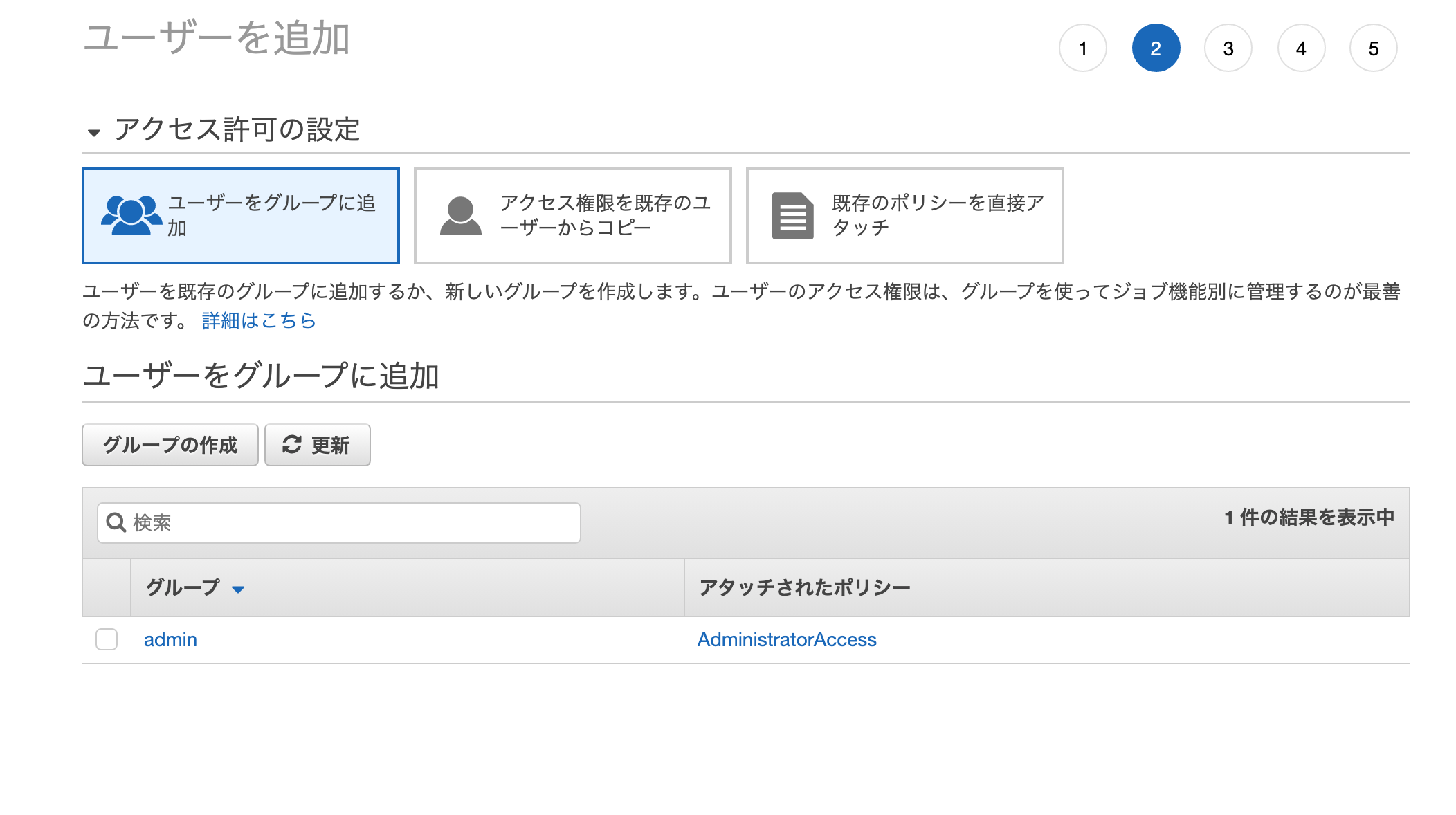
グループの作成を押すとモーダルウィンドウがでるので、お好みの権限を持ったグループを作成します。


(なにもできないグループを作ってしまったのはご愛嬌ということで。。。)
Trusted Advisorにもどって更新してみると、とりあえず注意はなくなったようです。
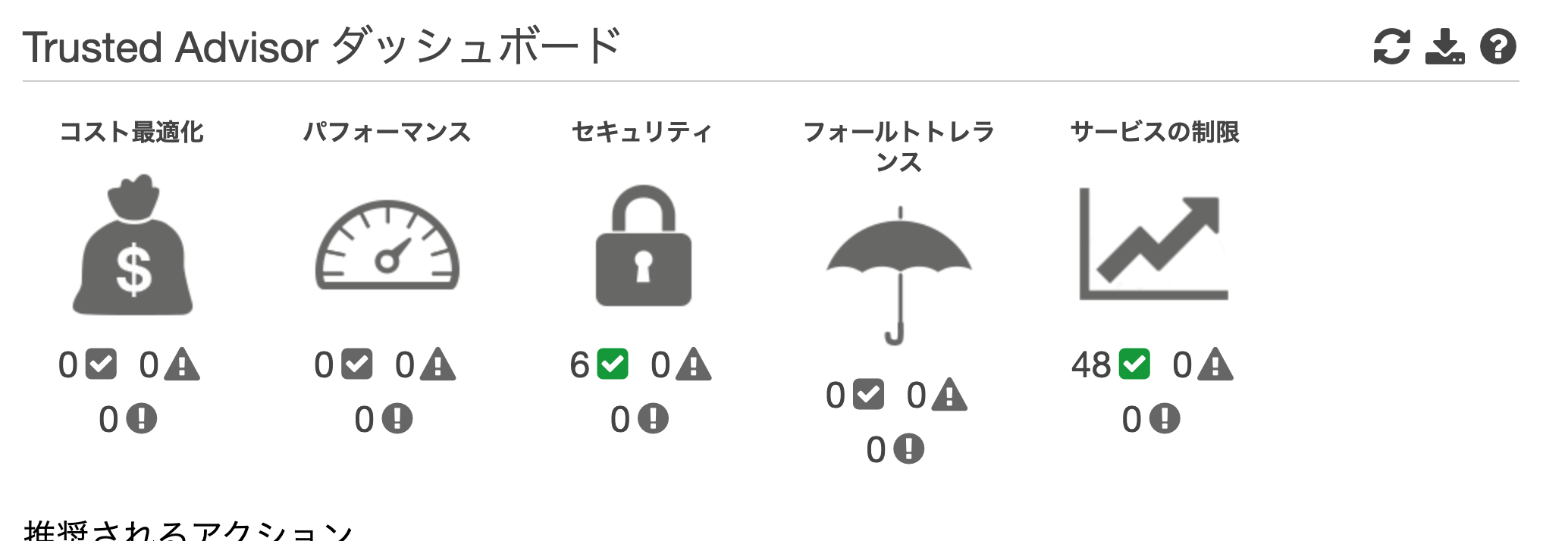
おわりに
これでひとまず安心して作業に着手できそうです。
といっても何一つ安全ではないのですが笑
適宜セキュリティに留意しつつ進めていきたいと思います。